�t�H���_���v�`�J�X�^�}�C�Y���Ă݂�B
����́A���낢��ȃ\�t�g�����Ă����ɂ������ẮA�������炦���������Ǝv���܂��B
���ꂩ��A���Ãm�[�g�p�\�R���������D�݂ɃJ�X�^�}�C�Y���Ă����܂��B
…�ł����A���̑O�ɉ������炦���������Ǝv���܂��B
�܂��́u�t�H���_�v�̃J�X�^�}�C�Y�B
�t�H���_���ĕ�����܂���ˁH
�t�@�C�������܂��Ă������̂悤�ȑ��݁B
���̃t�H���_�������Ɛ������Ă����ƁA���Ƃ��Ɗy�Ȃ�ł���ˁB
�������ڂ��ł��āB
�ł́A�t�H���_�[�̃v�`�J�X�^�}�C�Y�����Ă����܂����I
����̒��Ãm�[�g�p�\�R���uDynabook�@Satellite1800![]()
�v�́A������ƍ����Ă��܂��B
�n�[�h�f�B�X�N��������Ə��Ȃ��āB
10GB�����Ȃ���ł��B
�����āA�h���C�u��C:�h���C�u�����Ȃ���ł��B
�i��낤�Ǝv����������炢���܂����j
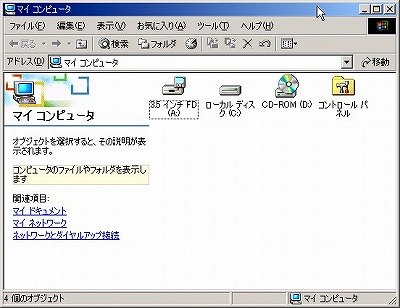
�Ȃɂ����ł��H�H
…�����ł����B
�l����������Ă���e�N�j�b�N���g���Ȃ��̂ł��B
����́AD:�h���C�u���g���e�N�j�b�N�Ȃ�ł��B
�����āA�����Ɏ����̃f�[�^�����ꂽ��A�\�t�g���C���X�g�[�����Ă����ł��B
�Ȃ�����������܂����H
���\���낢��ȃ����b�g�������ł��B
��C:�h���C�u�̎c�e�ʂ������ƁA�p�\�R���͈��肷��B
���ăC���X�g�[�����Ă��A���Ȃ��Ƃ������̃f�[�^�͎c���Ă���B
���Ԉ����Windows�̃V�X�e���f�[�^�������\�����Ⴍ�Ȃ�B
�\�\�\�\�̂悤�Ȋ����ł��B
�܁A����͎d���Ȃ��̂ŁA���ʂ�C:�h���C�u�Ɂu�}�C�f�[�^�v�t�H���_�����܂����B

�������Ă����AWindows�f�[�^�Ǝ����̃f�[�^��藣�����Ƃ��ł��āA���S�ł��B
�i���S�ɐ藣���ĂȂ����A�K�w���[���Ȃ��Ă��܂��܂���…�j
�����āA���́u�}�C�f�[�^�v�t�H���_�̒��ɂ���ɂ��낢��t�H���_������Ă����܂��B
�l�̏ꍇ�́A����ȃt�H���_�����܂��B
���A�[�J�C�u
�_�E�����[�h�����Ẳ𓀂��Ă��Ȃ��f�[�^�����Ă����܂��B
�\�t�g���ăC���X�g�[������Ƃ��ɒT���Ȃ��Ă����̂ŕ֗��ł��B
���������ȃv���O����
�C���X�g�[���̂���Ȃ��A���s�t�@�C���iexe�t�@�C���j�̊ȒP�ȃ\�t�g�����Ă����܂��B
��Program Files
�C���X�g�[���[�ŃC���X�g�[������\�t�g�̎��[��ł��B
�A���C���X�g�[���[�ŁA�A���C���X�g�[�����Ȃ�������Ȃ��\�t�g�͂����ɂ���܂��B
�ŁA�{����D:�h���C�u�ɍ�肽����ł��B
���̃t�H���_�́B
�l�̌l�I�ɂł����ǁB
��������ƁA�������Ƃ��N�������Ⴄ�̂ł��B
�p�\�R�������K�ɑ��삷�邽�߂́B
�܂��AC:�h���C�u�̎c�e�ʂ��m�ۂ������̂ŁAD:�h���C�u�Ƀv���O��������ꂽ���B
�ł��A�C���X�g�[���̎��Ƀt�H���_�w�肪�߂�ǂ������ł���ˁH
�������A�����ɓ���Ă����A�b�͊ȒP�B
�C���X�g�[���[�̃f�t�H���g�C���X�g�[����́uC:�v���uD:�v�ɏ�������������̂ł�����B
��������́A�ȒP�Ƀp�\�R���̈��蓮����m�ۂł���킯�ł��B
(���R�́A���܂ł��b�������Ƃ���ł�)
����͎d���Ȃ��AC:���}�C�f�[�^���ɍ��܂����B
�\�\�\�\���K�v�Ȃ̂́A����3�̃t�H���_���炢�ł��傤�B

�������@���_�I�I�@������
���̃t�H���_�������ɂ��܂���邩�ɂ���āA�p�\�R���̎��[���l�ɂȂ��I�I
���Ȃ��������Ȃ�ɍH�v���Ă݂Ă������ˁI
��Road�I�X�X�����Ãm�[�g�p�\�R��
�l���g���Ă���m�[�g�p�\�R���́AThinkPad X60�B
����A��肪�������肵�Ă��Ă��C�ɓ���I
CD��DVD�͂��ĂȂ����ǁA���̕��R���p�N�g�B
������A�O�o�̂����ɂ��g�����Ⴄ�I
�ЂƂ��ӂȂ̂́A�^�b�`�p�b�h����Ȃ����Ă��ƁB
ThinkPad�`���̃g���b�N�|�C���g�B
�ŏ��͈�a�����邯�ǁA�����ƕ֗��ȂȁB
�f�L��j��ThinkPad X60�B
>>ThinkPad X60�̒l�i�͂����炩��
�Ō�܂œǂ�ł����������肪�Ƃ��������܂�^^
���Ȃ��ɂ҂�����̒��Ãp�\�R����������܂��悤�Ɂ�
�t�H���_���v�`�J�X�^�}�C�Y���Ă݂�B�֘A�y�[�W
- ���Ãp�\�R����ʔ̂Ŕ����܂��I
- ���Ãp�\�R���̋@��I��I
- ���Ãp�\�R���̔̔��V���b�v�I������܂��I
- ���Ãp�\�R���̃X�y�b�N��ǂ݉����i�O�ҁj
- ���Ãp�\�R���̃X�y�b�N��ǂ݉����i��ҁj
- �I��@�탊�T�[�`�I�i�O�ҁj
- �I��@�탊�T�[�`�I�i��ҁj
- �V���b�v�T�C�g�̃y�[�W���`�F�b�N�I
- ���Ãp�\�R���ł킩��Ȃ����Ƃ́A�₢���킹�����Ă݂�I
- ���������I
- �A���ɒ��Ãp�\�R�������I
- �J���I�����Ă��Ζʂ��I�H
- ���Ãp�\�R���̕t���i�`�F�b�N�I
- ���Ãp�\�R�����ΖʁI�O�ς��`�F�b�N�I
- �d���I���I
- ���A�A�L���|�C���g�U�H�H
- �𓀃����W�I
- �X�N���[���L���v�`���\�t�g�uWinShot�v�C���X�g�[���I
- ���Ãp�\�R���̋N�����Ԃ𑪂邼�I!
- HDD�e�ʂ��`�F�b�N���邼�I
- ���Ãp�\�R���̋������`�F�b�N���邼�I
- �L�[�{�[�h�ŕ�����ł��Ă݂邼�I
- ���Ãp�\�R����`�F�b�N���邼�I(CD-ROM��)
- ���Ãp�\�R����`�F�b�N���邼�I(�t���b�s�[�f�B�X�N��)
- ���Ãp�\�R����`�F�b�N���邼�I(�o�b�e���[��)
- ���Ãp�\�R����`�F�b�N���邼�I(��v�[�q��)
- ���Ãp�\�R����`�F�b�N���邼�I(�[�q��)
- ���Ãp�\�R����`�F�b�N�����邼�I�i���y�Đ��ҁj
- ���Ãp�\�R���ʼn��y����荞��ł݂܂�����
- ���̒��Ãp�\�R���ł̋C�Â��B
- �C���^�[�l�b�g�ڑ����Ă݂܂����B
- Google�c�[���o�[�����Ă݂邼�I
- ���Ãp�\�R����IE�̂��C�ɓ���̂������z�����I
- ���Ãp�\�R���ɃE�B���X��\�t�g���C���X�g�[�����邼�I
- ���Ãp�\�R���Ƀ��[���ݒ�������z�����邼�I
- ���Ãp�\�R���̃��[���ݒ�������Ƃ��邼�I






